выведет текст на экран компьютера и завершит свою работу.
Мы также рассмотрим основные правила оформления программы.
program First;
begin
write('Привет,');
writeln('друзья!');
writeln('Это вторая строка')
end.
Первая строка-заголовок программы.
Program-служебное слово;
First – имя нашей программы, его придумываете сами. В конце строки стоит «;» При перечислении инструкций Паскаля между ними нужно ставить «;» .
Дальше идет тело программы.
Оно всегда начинается со слова begin. Здесь в конце строки нет «;»
Следующая команда или оператор выводит слово ПРИВЕТ на экран; текст для вывода всегда заключается в апострофы. (' ' ).
Этот оператор выводит на экран слово ДРУЗЬЯ! и переводит курсор на следующую строку. Т.к. символы «ln» в операторе writeln означают «line» - строка.
Здесь в конце строки «;» не обязательна, т.к. это последний оператор (перед end «;» можно не ставить).
End – заканчивает тело программы и в конце обязательно стоит точка.
В результате выполнения программы получаем
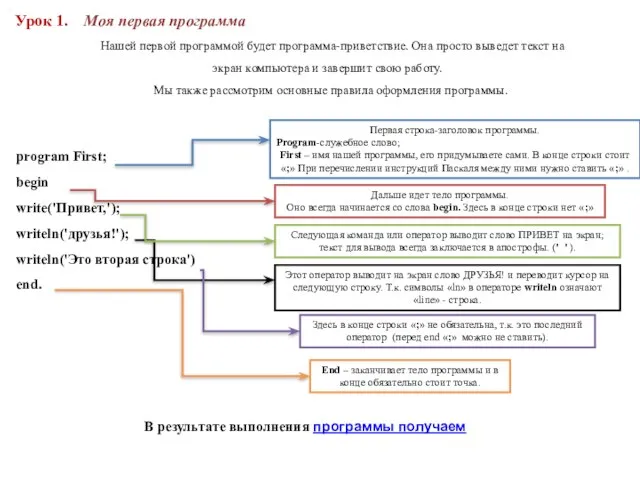

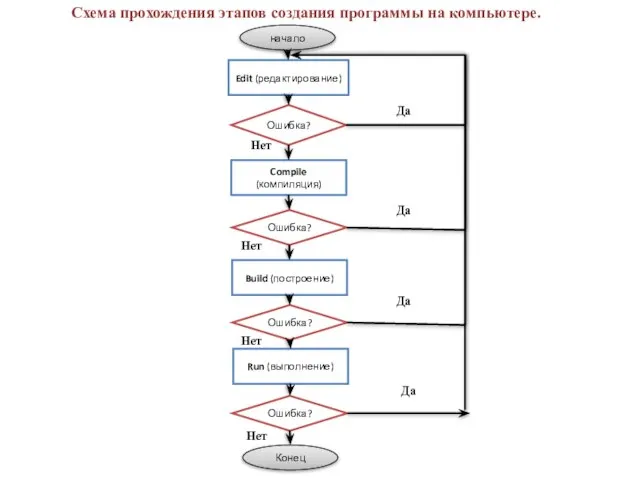

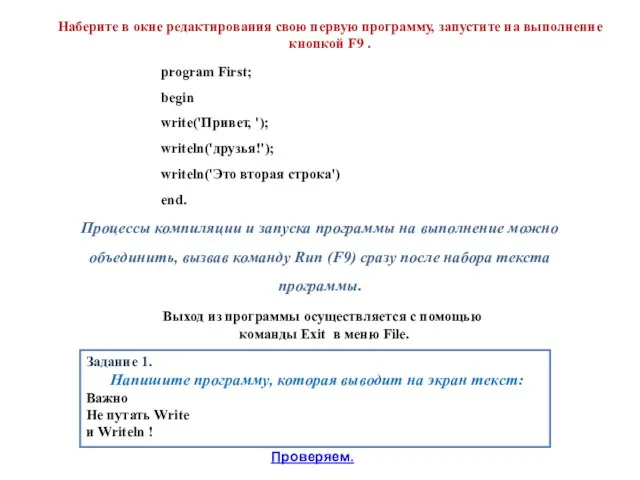
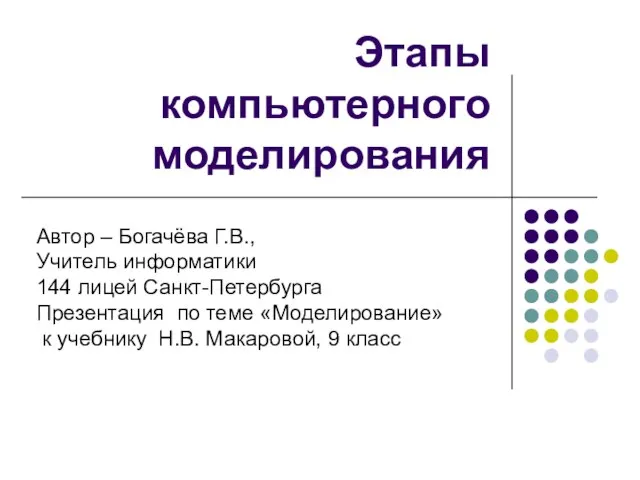 Этапы компьютерного моделирования
Этапы компьютерного моделирования Презентация на тему достопримечательности москвы
Презентация на тему достопримечательности москвы Приготовление яичницы
Приготовление яичницы МАРУСЯ БОГУСЛАВКА
МАРУСЯ БОГУСЛАВКА Подготовка отчета по УИРС
Подготовка отчета по УИРС Social Media Club
Social Media Club Понятие оперативно-розыскных мероприятий, их виды и содержание
Понятие оперативно-розыскных мероприятий, их виды и содержание Организация и содержание курсов по выбору как составная часть предпрофильной подготовки
Организация и содержание курсов по выбору как составная часть предпрофильной подготовки Презентация на тему ШВЕЦИЯ
Презентация на тему ШВЕЦИЯ 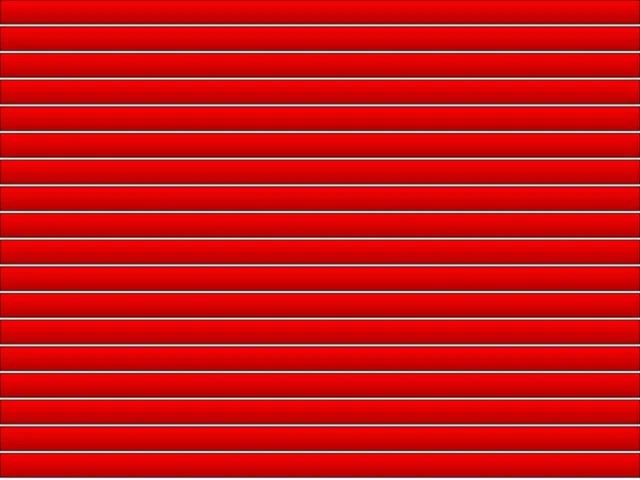 Интеллектуальная система управления Что такое система NERO? NERO – основанная на новейших технологиях система комплексного управлен
Интеллектуальная система управления Что такое система NERO? NERO – основанная на новейших технологиях система комплексного управлен Управление водным режимом теплогидравлическими методами. Лекция 3
Управление водным режимом теплогидравлическими методами. Лекция 3 Итоги 2007 года Наталья Кутушева
Итоги 2007 года Наталья Кутушева Коррекционная работа с использованием средств музыкального воспитания в логопедических группах
Коррекционная работа с использованием средств музыкального воспитания в логопедических группах  Бумагорезательное оборудование
Бумагорезательное оборудование Упражнения для выполнения акробатической комбинации
Упражнения для выполнения акробатической комбинации Praepositiones
Praepositiones «Длинный хвост» медийной интернет-рекламы
«Длинный хвост» медийной интернет-рекламы Изображение природы в различных состояниях. Пейзаж родной земли. Анималистическая композиция
Изображение природы в различных состояниях. Пейзаж родной земли. Анималистическая композиция Формирование демократической культуры в рамках ФГОС второго поколения
Формирование демократической культуры в рамках ФГОС второго поколения Писатели в начальной школе
Писатели в начальной школе Можно ли существовать без нервной системы?
Можно ли существовать без нервной системы? Расположение таможенных постов Дагестанской таможни с учетов основных факторов размещения
Расположение таможенных постов Дагестанской таможни с учетов основных факторов размещения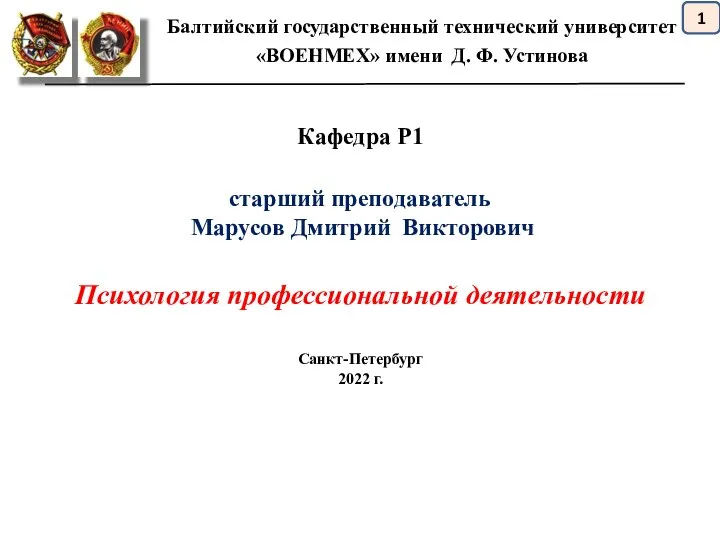 Zanyatie_1_L
Zanyatie_1_L Острая лучевая болезнь
Острая лучевая болезнь  Местоимения в английском языке
Местоимения в английском языке Forecasting Solutions Project Process
Forecasting Solutions Project Process  Атмосфера и бактерии
Атмосфера и бактерии Урок презентация на тему Терпение и целеустремленность у великих географов
Урок презентация на тему Терпение и целеустремленность у великих географов